笔记本相机打开后是灰色的 笔记本摄像头灰色有反斜杠怎么修复
根据笔记本相机打开后是灰色的,笔记本摄像头显示灰色且带有反斜杠的问题,我们来探讨如何修复这个常见的困扰,在当今数字化时代,笔记本电脑的摄像头变得越来越普遍,我们经常使用它进行视频通话、在线会议或者拍摄照片等。当我们打开相机时却发现画面变成了灰色,甚至还带有反斜杠,这无疑给我们带来了极大的困扰。该如何解决这个问题呢?接下来我们将讨论一些可能的解决方法,帮助您修复笔记本摄像头灰色带反斜杠的问题。
操作方法:
1.故障现象一:摄像头灰色反斜杠
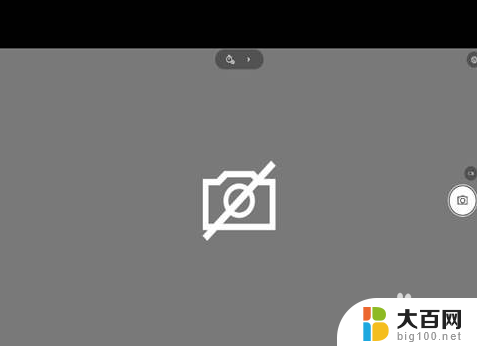
2.故障现象二:摄像头显示为全黑色
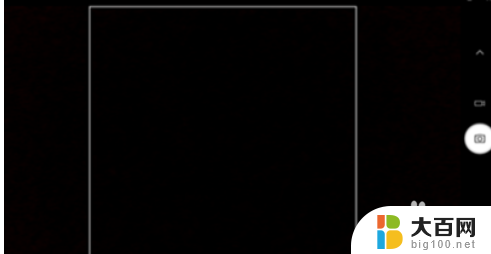
3.笔记本摄像头功能键开关
常见的快捷键是F8或者FN+F8。新上市的威6 PRO/威6 2020款、Thinkbook机型均有此按键设计。
若按键无效,请重装对应的电源、热键的驱动。注意,ThinkPad笔记本全系均无此按键。不同机型按键位置略有差异,可以查看机器快捷键说明或者使用说明书。
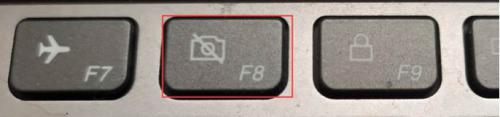
4.摄像头隐私物理开关
物理开关默认是关闭的。
拨到右边是打开

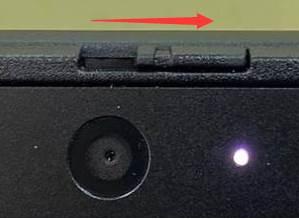
5.相机“隐私模式”软件开关。
Win10系统机器设置方法。
检查系统下隐私设置。
Win10系统,设置-隐私-相机-允许所有应用使用相机,全部打开。
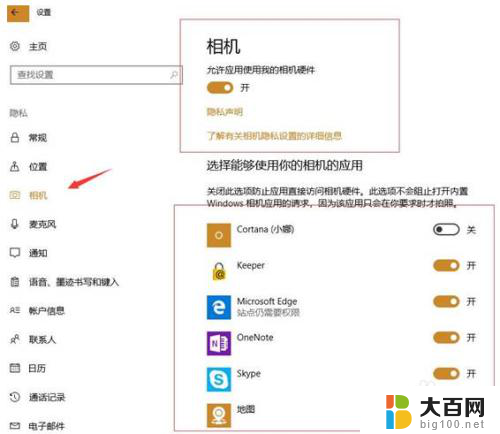
6.联想电脑管家设置。
如果机器出厂带联想电脑管家,打开找到工具箱,检查是否有摄像头设置选项;
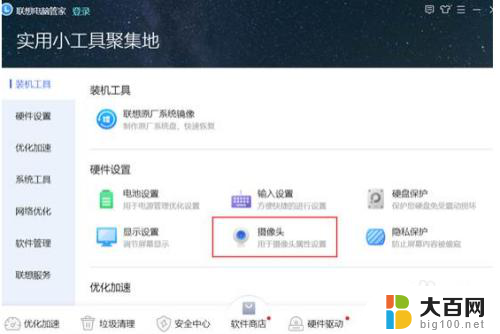
7.有选项请选择“摄像头”,打开以后,关闭“摄像头隐私模式”
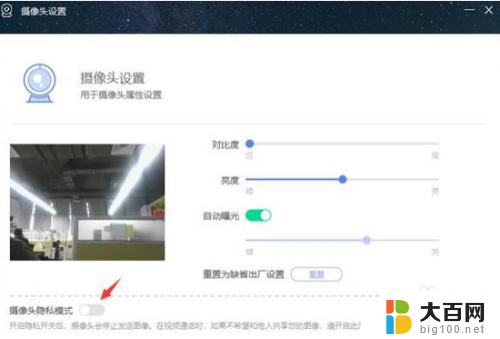
8.Lenovo Vantage设置。
电脑管家无此选项的,可以在微软的应用商店安装Lenovo Vantage软件。

9.打开软件以后,找到右上角“我的设备”,选择“设备设置”,找到“摄像头”。
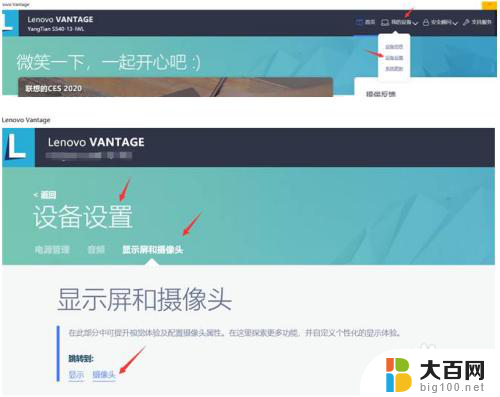
10.“摄像头隐私模式”关闭。
常规设置无效的,建议设备管理器卸载摄像头设备。如果弹出有对话框弹出“删除此设备的驱动程序软件”打勾,如果没有,直接卸载。
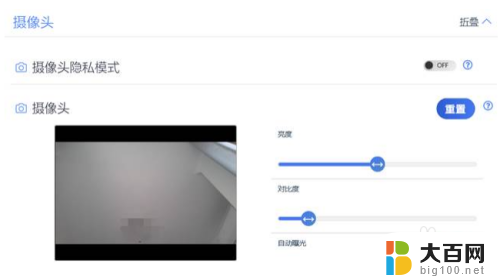
以上是笔记本相机打开后显示为灰色的全部内容,如果有不清楚的地方,您可以按照我的方法进行操作,希望这能对大家有所帮助。
笔记本相机打开后是灰色的 笔记本摄像头灰色有反斜杠怎么修复相关教程
- dell笔记本怎么打开摄像头 戴尔笔记本摄像头开启方法
- 戴尔笔记本开摄像头 戴尔笔记本摄像头开启步骤
- 怎么检测笔记本摄像头 怎样在电脑上打开摄像头
- 电脑笔记本如何打开摄像头 如何在笔记本电脑上打开摄像头
- 笔记本摄像头视频 笔记本电脑摄像头录像教程
- 联想笔记本电脑视频摄像头怎么打开 联想笔记本自带摄像头使用教程
- 怎么用笔记本电脑摄像头 如何调整笔记本电脑摄像头的画面角度
- 华为电脑摄像头在哪里 华为笔记本摄像头如何打开
- 笔记本电脑可以用外置摄像头吗 笔记本外接摄像头怎么设置
- 笔记本电脑的摄像头怎么关闭 笔记本电脑摄像头关闭步骤
- winds自动更新关闭 笔记本电脑关闭自动更新方法
- 怎样把windows更新关闭 笔记本电脑如何关闭自动更新
- windows怎么把软件删干净 如何在笔记本上彻底删除软件
- 苹果笔记本windows系统怎么看配置 怎么查看笔记本的配置信息
- windows系统卡死 笔记本卡顿怎么办
- window键盘关机 笔记本怎么用快捷键直接关机
电脑教程推荐